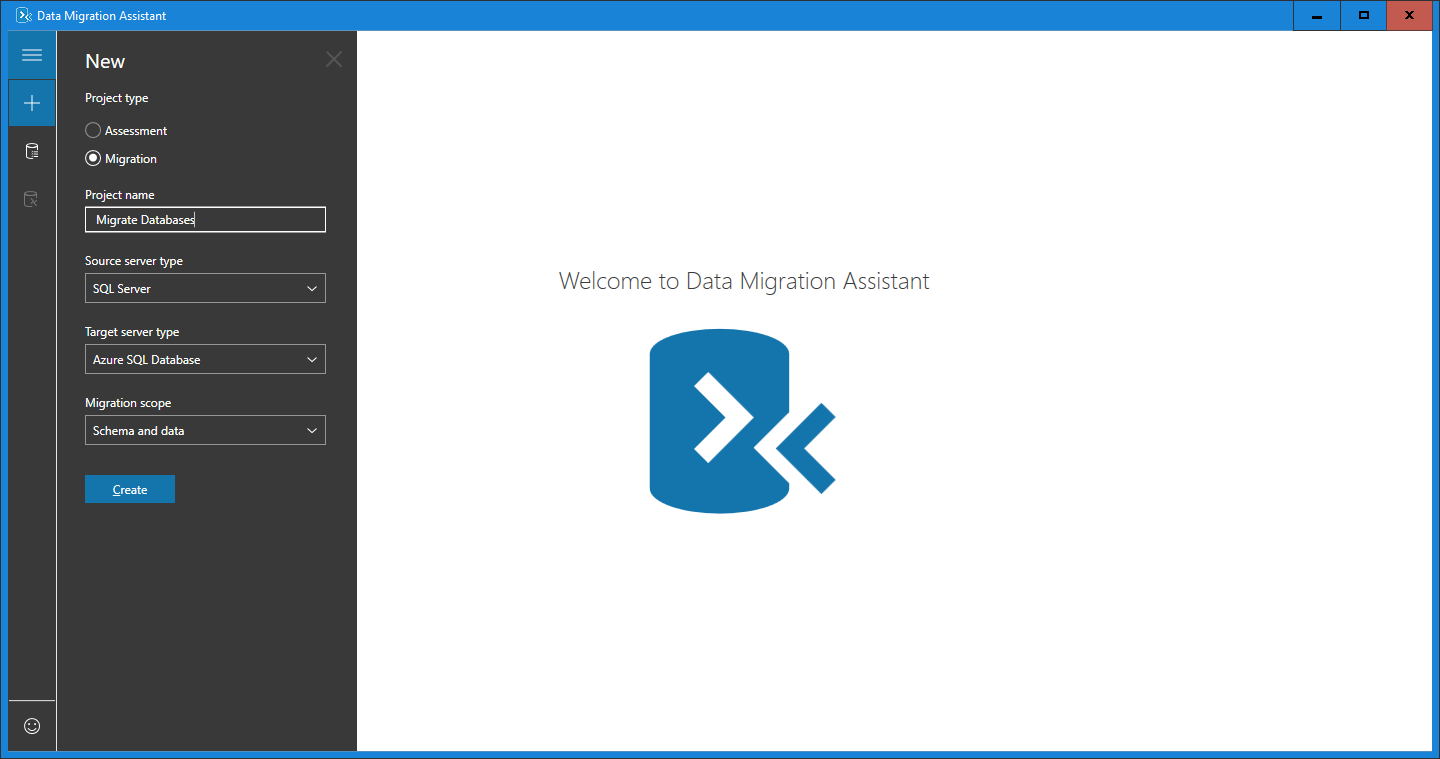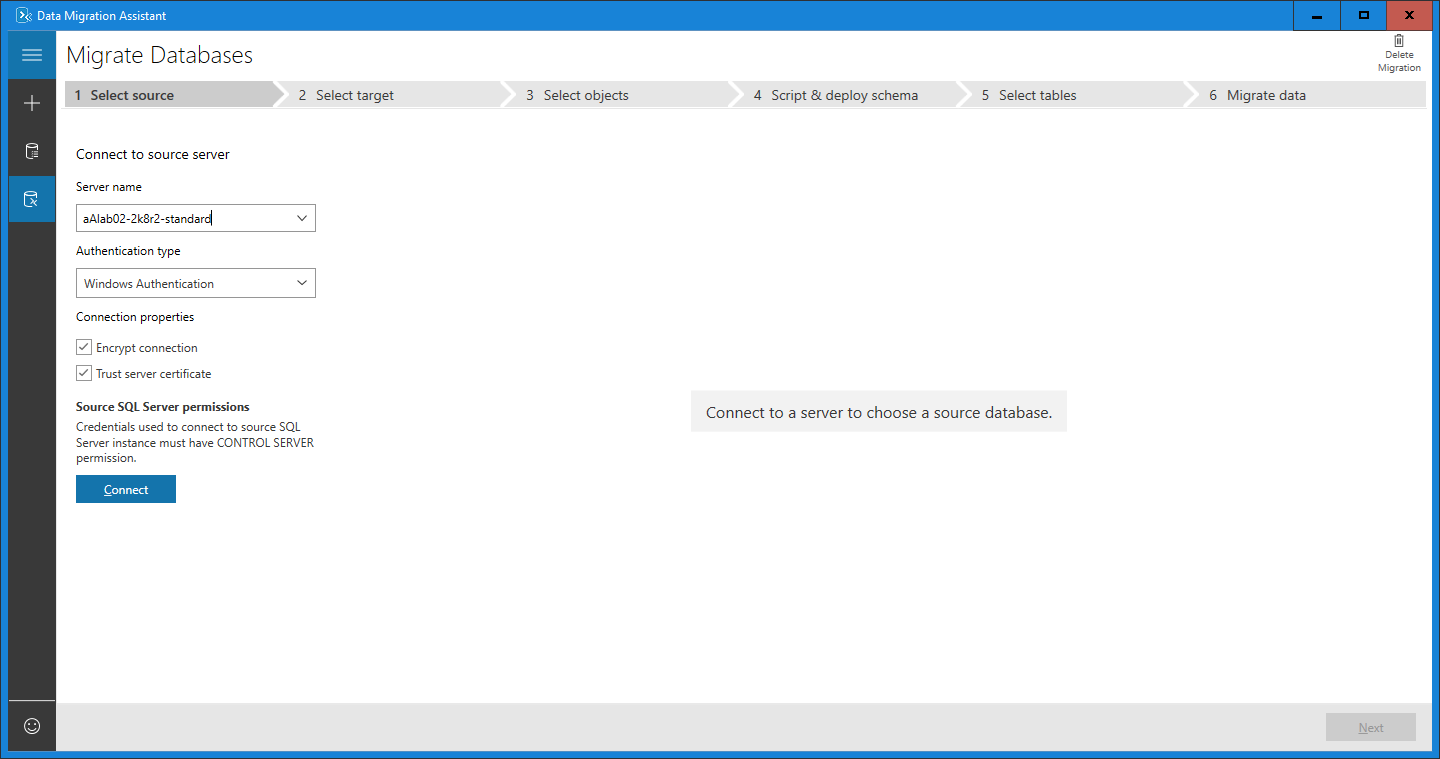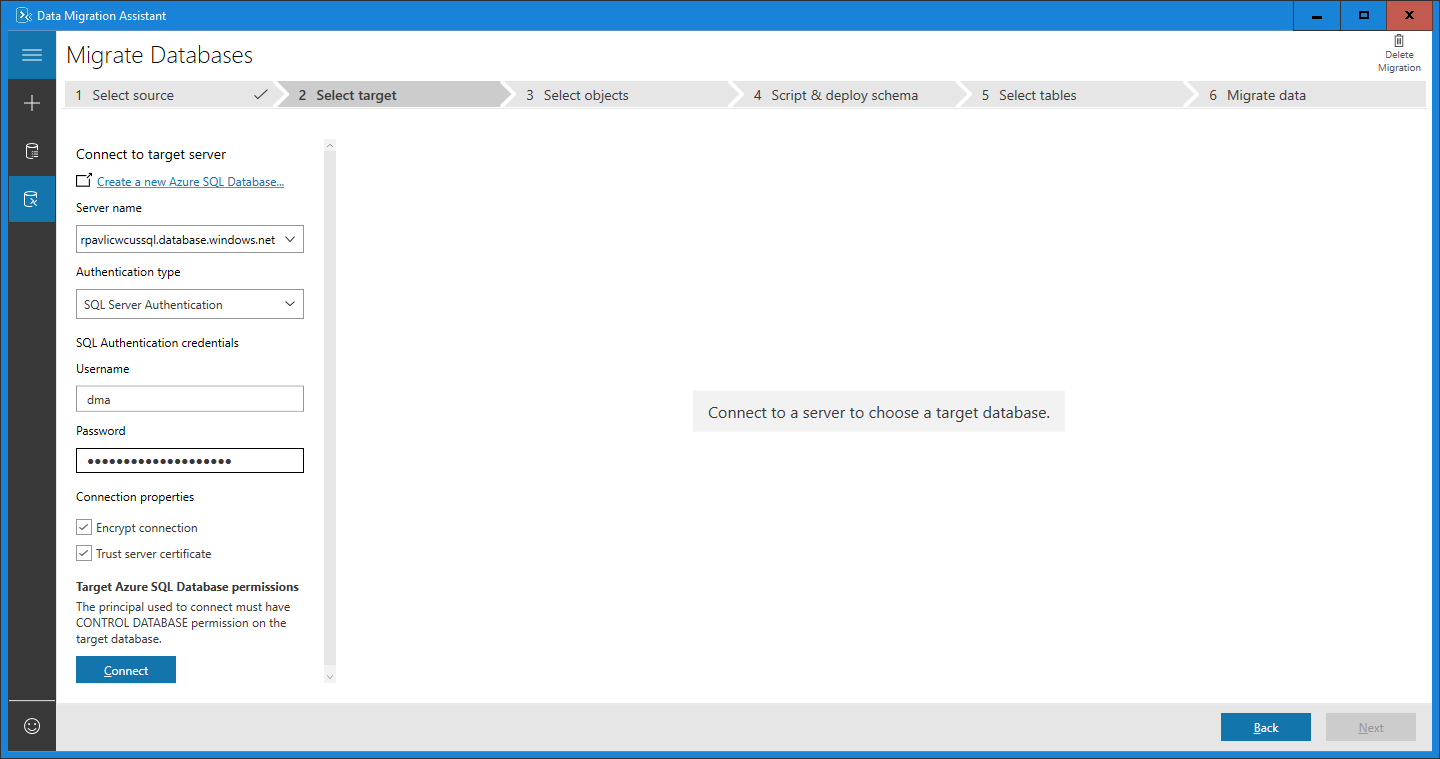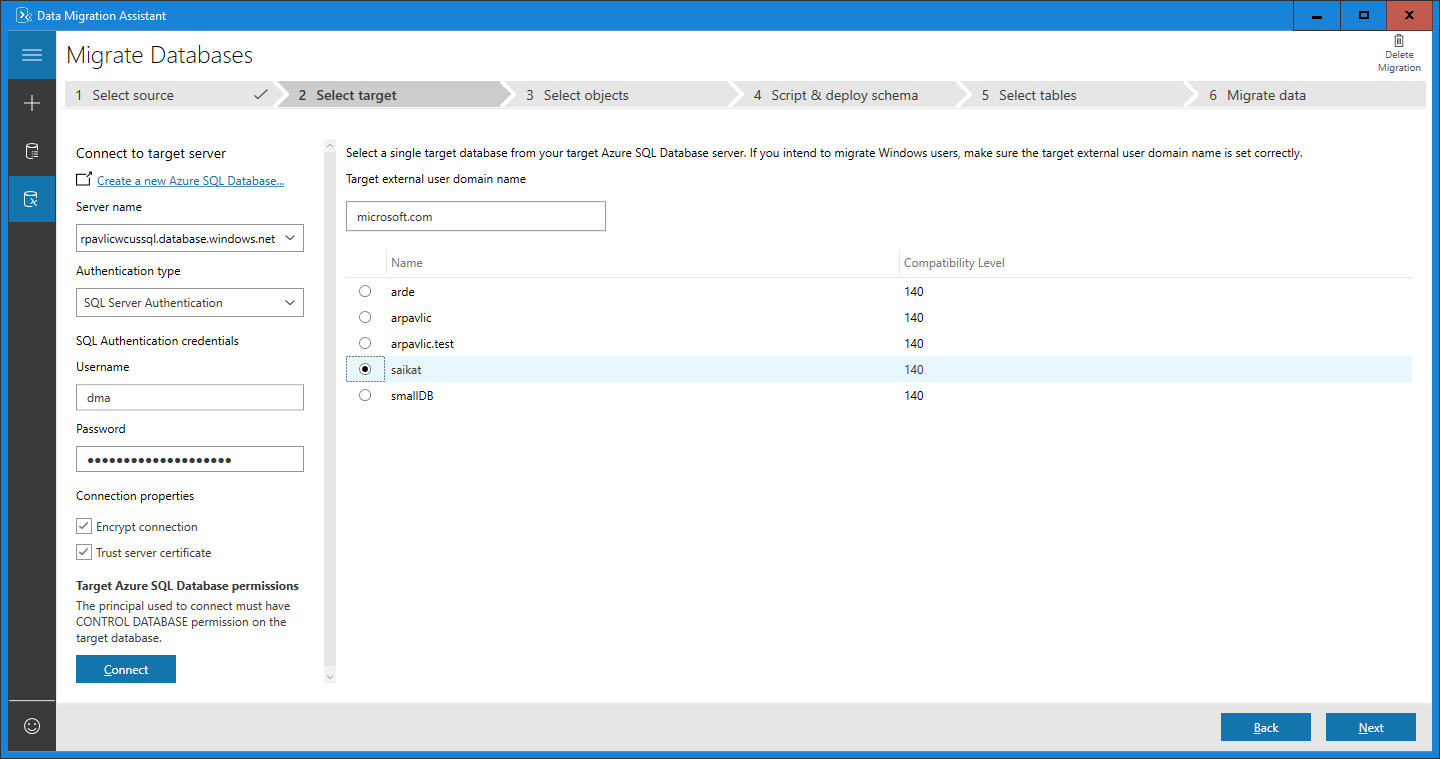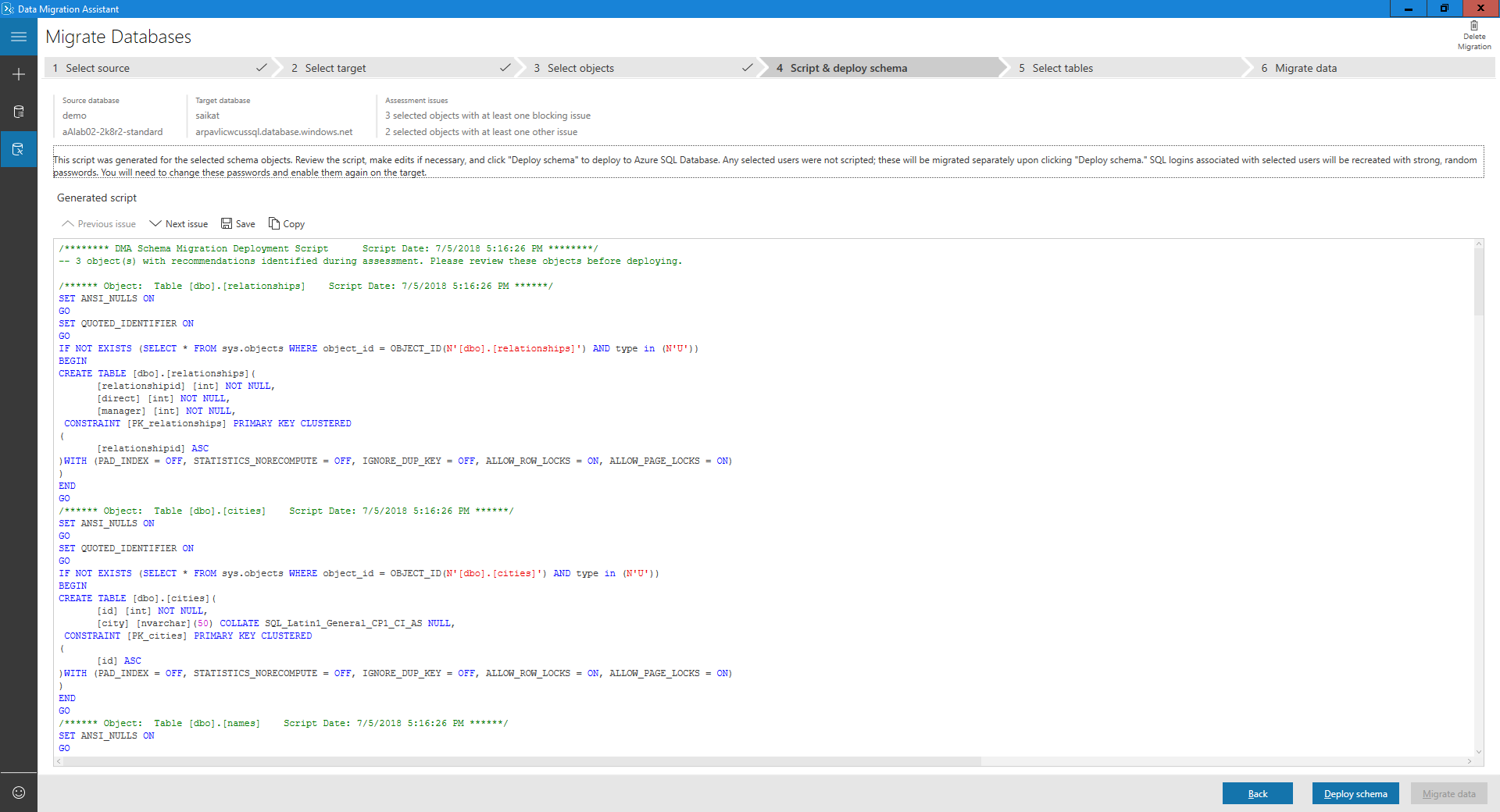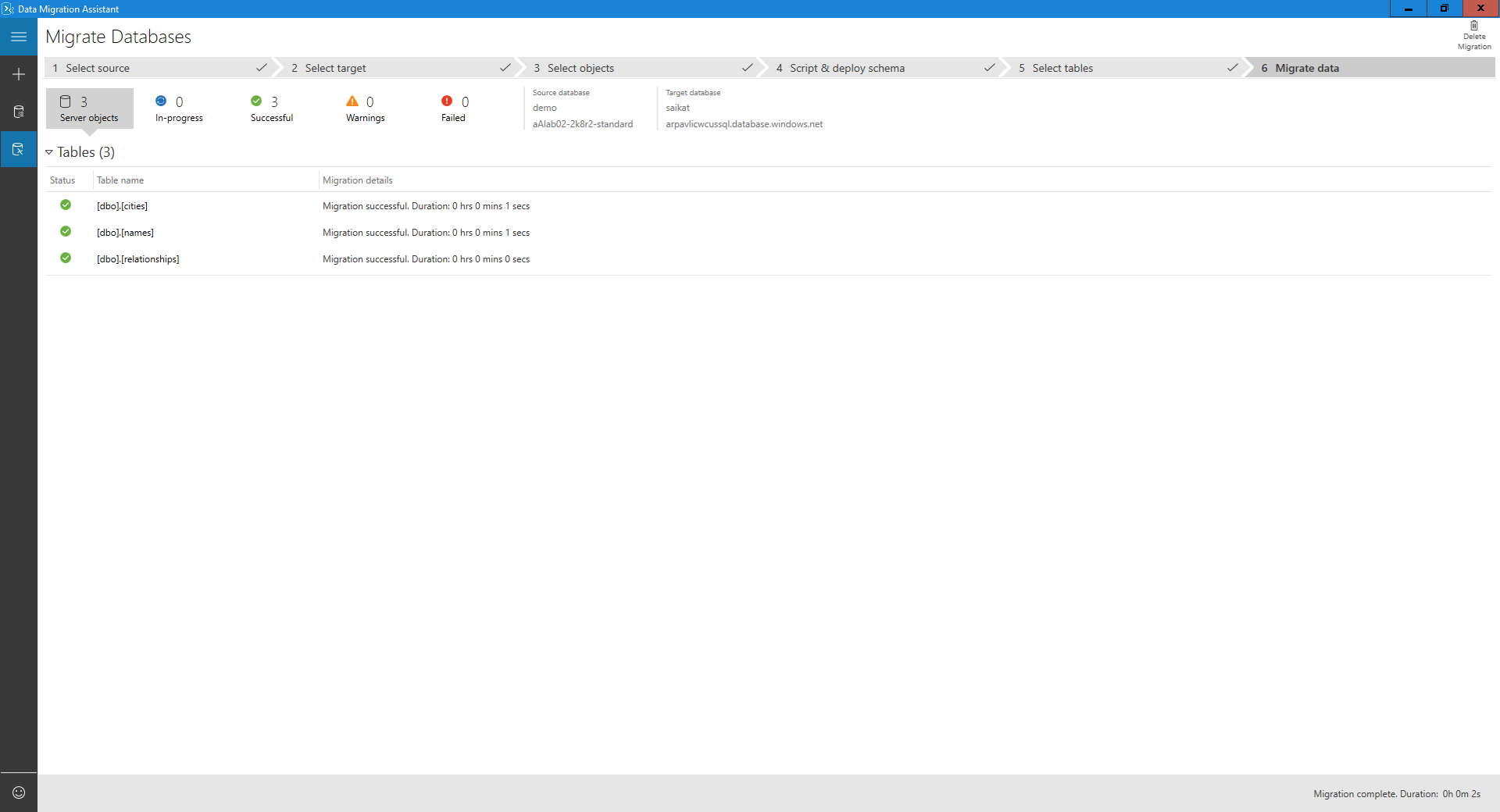Перенос локального SQL Server или SQL Server на виртуальных машинах Azure в База данных SQL Azure с помощью Помощник по миграции данных
Внимание
Помощник по миграции данных (DMA) не рекомендуется. Варианты миграции из SQL Server в SQL Azure см. в параметрах миграции SQL Server в Sql Azure.
Помощник по миграции данных предоставляет простую оценку локальной среды SQL Server и обновляется до более поздних версий SQL Server или миграции на SQL Server на виртуальных машинах Azure или База данных SQL Azure.
В этой статье приведены пошаговые инструкции по переносу локальной среды SQL Server на База данных SQL Azure с помощью Помощник по миграции данных.
Создание проекта миграции
На левой панели нажмите кнопку "Создать " (+), а затем выберите тип проекта миграции .
Задайте для исходного типа SQL Server и целевого типа сервера значение База данных SQL Azure.
Нажмите кнопку создания.
Указание исходного сервера и базы данных
Для источника в разделе "Подключение к исходному серверу" в текстовом поле "Имя сервера" введите имя исходного экземпляра SQL Server.
Выберите Тип проверки подлинности, поддерживаемый исходным экземпляром SQL Server.
Примечание.
Рекомендуется зашифровать подключение, установив флажок "Зашифровать подключение " в разделе "Всплывающее окно подключения".
Нажмите Подключиться.
Выберите одну исходную базу данных для миграции в База данных SQL Azure.
Примечание.
Если вы хотите оценить базу данных и просмотреть и применить рекомендуемые исправления перед миграцией, установите флажок "Оценка базы данных перед миграцией?" .
Выберите Далее.
Указание целевого сервера и базы данных
В поле "Подключение к целевому серверу" в текстовом поле "Имя сервера" введите имя экземпляра База данных SQL Azure.
Выберите тип проверки подлинности, поддерживаемый целевым экземпляром База данных SQL Azure.
Примечание.
Рекомендуется зашифровать подключение, установив флажок "Зашифровать подключение " в разделе "Всплывающее окно подключения".
Нажмите Подключиться.
Выберите одну целевую базу данных, в которую вы перенесете свою базу данных.
Примечание.
Если вы планируете перенести пользователей Windows, в текстовом поле "Целевой внешний домен пользователя" убедитесь, что целевое доменное имя внешнего пользователя указано правильно.
Выберите Далее.
Выбор объектов схемы
Выберите объекты схемы из базы данных-источника, которые требуется перенести в Базу данных SQL Azure.
Примечание.
Некоторые объекты, которые не могут быть преобразованы как есть, представлены с возможностями автоматического исправления. При выборе этих объектов на левой панели отображаются предлагаемые исправления на правой панели. Просмотрите исправления и примите или пропустите все изменения поочередно для каждого объекта. Применение или игнорируние всех изменений для одного объекта не влияет на изменения других объектов базы данных. Операторы, которые не могут быть преобразованы или автоматически исправлены, воспроизводится в целевую базу данных и закомментированы.
Выберите общий скрипт SQL.
Просмотрите созданный скрипт.
Развертывание схемы
Выберите " Развернуть схему".
Просмотрите результаты развертывания схемы.
Выберите "Миграция данных ", чтобы инициировать процесс миграции данных.
Выберите таблицы с данными, которые требуется перенести.
Нажмите кнопку "Начать миграцию данных".
На последнем экране показано общее состояние.
Связанный контент
Обратная связь
Ожидается в ближайшее время: в течение 2024 года мы постепенно откажемся от GitHub Issues как механизма обратной связи для контента и заменим его новой системой обратной связи. Дополнительные сведения см. в разделе https://aka.ms/ContentUserFeedback.
Отправить и просмотреть отзыв по